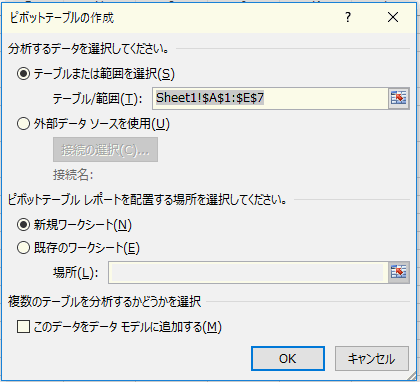Access2013で、クエリからExcelでピボットテーブルを作成する方法です。
Accessのクエリを開きます。1.左上隅をクリックし、クエリ全体を選択します。
2.コピーを実行します。
Excelを起動し、貼り付けを行います。
この時点で貼り付けたデータ範囲全体が選択されます。
リボンの[挿入]~テーブルグループの[ピボットテーブル]をクリックします。
ピボットテーブルの作成ダイアログボックスが開きます。
ここではデフォルトの設定のままで作成します。
ピボットテーブルのフィールドパネルが開きます。
1.「商品名」を行にドラッグします。
2.「日付」を列にドラッグします。
3.「出庫数」を値にドラッグします。
これで ピボットテーブルが作成できました。
Excelとリンクする
テーブルをExcelにエクスポートする
Excelのデータを取り込む(インポートする)
Excelの表からコピー&ペーストでテーブルを作成する


![テーブルグループの[ピボットテーブル]をクリックする](https://blogger.googleusercontent.com/img/b/R29vZ2xl/AVvXsEjiA_xSdSPTYIffv_3G2JUCWEk9hEE7CHetfyXNXLfok0vUvPYxxo0kBvH0vqYkwntFjJRwrzhZUJbeBCwTIB3DHfbYM0tMB1UVDtUITS9-n1Snvakv3CQy_eNfzFYaoTuGRn39XEPoY24s/s1600/image367-3.gif)